这是一个经典的也比较简单的图片合成的例子,发布到优图宝希望对优图宝的朋友们有所帮助,我们先来看看最终效果吧。

最终效果
UtoBao编注:更多PS图片合成教程学习进入优图宝ps图片合成栏目,地址:http://www.utobao.com/news/58.html
下面是具体的制作步骤:
1.我们先找一张月亮的图。

图1
2.因为背景是比较纯的黑色,所以我们可以用"魔棒工具",容差选10,在黑色的背景那点一下把背景框选出来。

图2
当然,边界会不太平滑,我们用"调整边缘",把"平滑",调到45以上,羽化1像素,收缩/扩展:30%。
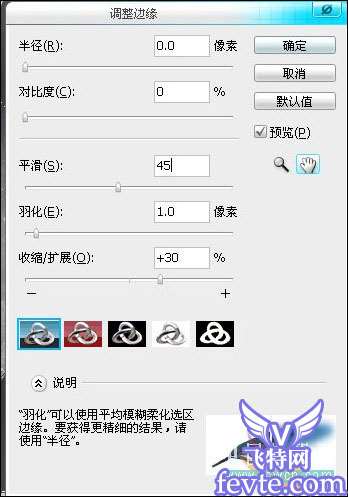
图3
然后,ctrl+shift+i,反选,这样就把月亮选了出来,复制粘贴到新图层(图层1)。

图4
3.在图层1下面,新建一个"图层2",填充黑色。
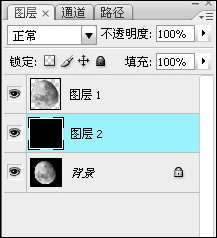
图5
4.在图层1上,用"图像"-"调整"-"色彩平衡"。

图6
"色彩平衡"参考数值是 "阴影:-66,+15,+50","中间调:-40,+35,+50","高光:-13,+23,+75"。

图7

图8

图9

图10
5.按住ctrl点击"图层1",把月亮选出来,新建一个"图层3",填充黑色,再"ctrl+T"变换,W(宽)那填 95%,H(高)那填 90%。
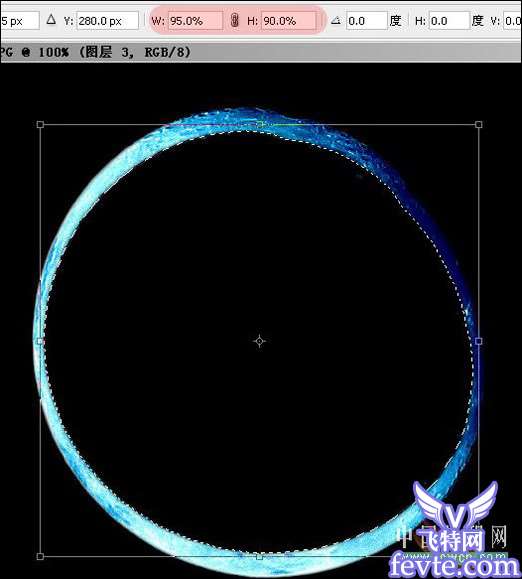
图11
然后用"移动"工具把黑色的圆移到适合的位置,这步主要是为了直观的看清楚,把月亮的哪部分删去可以形成月弯。
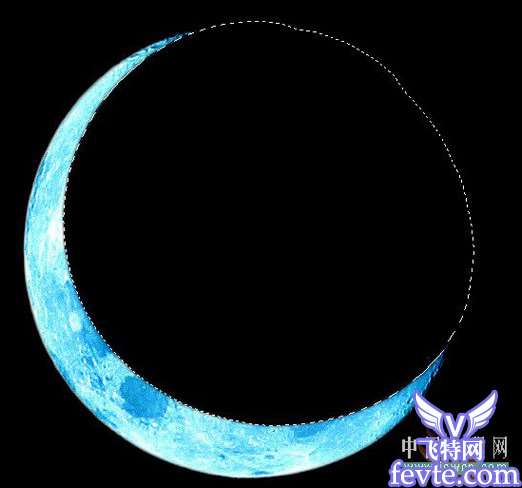
图12
6.按住ctrl点击"图层3",把黑圆选出来,点"图层1",把选择的部分用Delete删掉,这样,我们就得到了一个蓝色的月牙。
然后,图层3可以删掉了。

图13
7.ctrl+J 把"图层1"复制一份,得到"图层1 副本" 。
在"图层1"那,用"滤镜"-"高斯模糊","半径":15,做个月亮外面的光晕。

图14
8.一个月亮有点孤单,我们可以用星星笔刷给月亮周围加点星星,不过不要太亮,免得抢走了主角的风采。

图15
进阶版
1.我们先按"ctrl+alt+C"调出"画布大小",把画布长度加长点,把加长的部分填充黑色。

图16

图17
2.新建一层,用"矩形选框工具"在底部选择一个矩形。

图18
3.用"渐变工具"拉一条"线性渐变",0%位置的颜色是RGB:0,185,212,100%位置的颜色是RGB:15,25,79。
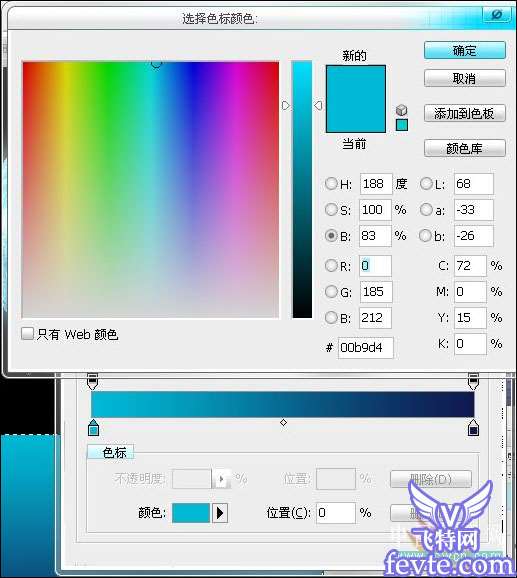
图19
_ueditor_page_break_tag_
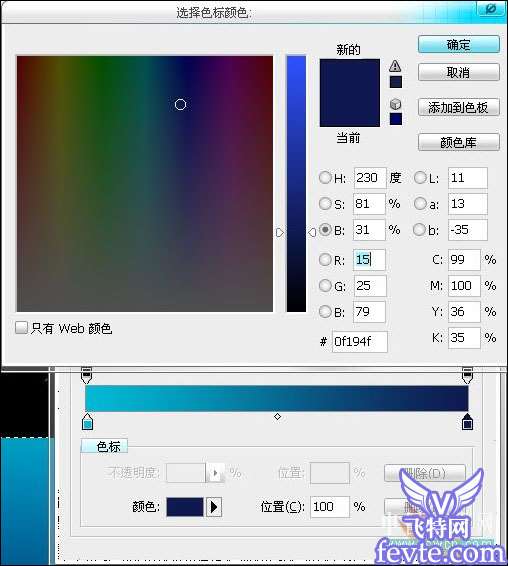
图20
4."滤镜"-"扭曲"-"海洋波纹",波纹大小 5,波纹幅度 18。
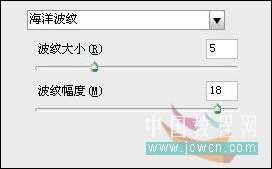
图21
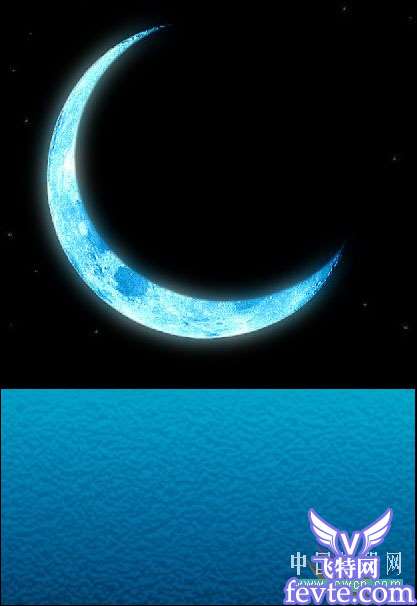
图22
5."滤镜"-"模糊"-"动感模糊" ,角度 0,距离 18。

图23
6.加个"色阶"调整层,"中间调输入色阶"为 0.43 以下。

图24

图25
_ueditor_page_break_tag_
7.按住ctrl点击"色阶"调整层的蒙版,载入选区,然后在选区的地方,拉一条黑白的"对称渐变",使月亮下方的位置比较亮。

图26
8.把图层1,月亮那层,ctrl+J,复制一个,"编辑"-"变换"-"垂直翻转",然后"移动"到下方,调图层的"不透明度"为50%,作为水上的月亮倒影。

图27
9.把月亮倒影的图层,用"滤镜"-"扭曲"-"波纹",数量:778% ,大小:中。

图28
再用"滤镜"-"模糊"-"动感模糊",角度:0,距离:55 像素。

图29

图30
10.嗯...发觉水边和天边的连接处太生硬了,又用了"橡皮擦"擦了下,完毕。

效果图
补充:打造了梦幻的月亮后,我们可以试试放在不同的图里,嗯....应该会有不错的效果吧。

效果图
UtoBao编注:更多PS图片合成教程学习进入优图宝ps图片合成栏目,地址:http://www.utobao.com/news/58.html




